Da li vam je potrebna rezervna kopija vaše elektronske pošte? Razmislite o tome da preskočite komplikovane GUI alate za pravljenje rezervnih kopija i umesto toga upotrebite IMAP Grab.
UPOZORENJE: Pogledajte video vodič na kraju ovog teksta.
Provera verzije Pythona
IMAP Grab je Python skripta dostupna na GitHub-u koja omogućava korisnicima da direktno „preuzmu“ IMAP poštu kako bi je kasnije arhivirali. Da biste koristili ovu skriptu, trebaće vam Python 2.3.3 ili novija verzija. Da biste proverili da li imate ispravnu verziju Pythona na vašem Linux računaru, otvorite terminal i pokrenite proveru verzije.
python --version
Ako vam sistem vrati Python 2.3.3 ili noviji, spremni ste za rad. Ukoliko nemate potrebnu verziju Pythona, razmislite o ažuriranju paketa vašeg Linux računara.
Preuzimanje IMAP Grab-a
Kada ste se pobrinuli za Python, koristite Git alatku da klonirate najnoviju verziju IMAP Grab alata.
Napomena: Ovaj deo uputstva zahteva Git paket. Da biste ga instalirali, potražite „git“ i instalirajte ga.
git clone https://github.com/ralbear/IMAPbackup.git
Koristeći CD komandu, prebacite terminal u novi direktorijum „IMAPbackup“.
cd IMAPbackup
Skripta je sada na vašem računaru, ali neće raditi bez zavisnosti „getmail“.
Ubuntu
sudo apt install getmail
Debian
sudo apt-get install getmail
Arch Linux
sudo pacman -S getmail
Fedora
sudo dnf install getmail
openSUSE
sudo zypper install getmail
Korišćenje IMAP Grab-a

Pre nego što budemo mogli da napravimo rezervnu kopiju elektronske pošte, moraćemo da upotrebimo IMAP Grab da bismo naveli sve dostupne poštanske sandučiće unutar naloga e-pošte. Da biste to uradili, popunite ovu komandu. Postoji nekoliko elemenata ove komande. U primeru, napisali smo „testne“ URL adrese, korisnike i lozinke. Promenite komandu prateći ove korake.
Prvo, promenite server nakon -s u IMAP server koji koristi vaš nalog elektronske pošte. Niste sigurni koja je adresa servera? Pokušajte tako što ćete uzeti osnovni domen i dodati „imap“ ispred njega. Na primer, Mail.com ima IMAP adresu imap.mail.com. Ako to ne uspe, uvek možete da izguglate te informacije.
Zatim promenite test korisnika nakon -u u vašu adresu elektronske pošte i dodajte lozinku vašeg naloga elektronske pošte nakon -p.
python imapgrab.py imapgrab.py -l -s imap.test.com -u [email protected] -p emailpassword
Pokrenite ovu komandu u terminalu i skripta će ispisati sve dostupne poštanske sandučiće.
Rezervna kopija elektronske pošte
IMAP Grab može da preuzme elektronsku poštu iz bilo koje fascikle poštanskog sandučeta. Da biste preuzeli, prvo napravite direktorijum u koji će se preuzimati vaša elektronska pošta.
mkdir ~/email-backups
Zatim upotrebite IMAP Grab da biste preuzeli sve. Kao i ranije, obavezno promenite -s, -u i -p sa tačnim informacijama.
python imapgrab.py -d -v -M -f ~/email-backups -s imap.test.com -u [email protected] -p emailpassword -m "_ALL_"
Održavanje „_ALL_“ nakon opcije -m u komandi će reći skripti da preuzme apsolutno sve sa vašeg naloga elektronske pošte. Većina korisnika bi trebalo da koristi „_ALL_“, posebno ako ne razumete sintaksu skripte. Još jedan dobar razlog da se držite ove opcije je ako imate mnogo fascikli i ne želite da trošite sate na navođenje svega u komandi.
Napomena: Da biste preuzeli samo određeni folder sa naloga elektronske pošte pomoću IMAP Grab-a, promenite „_ALL_“ nekim od naziva fascikli prijemnog sandučeta koje skripta navodi u prethodnom odeljku.
Šifrovanje rezervne kopije elektronske pošte
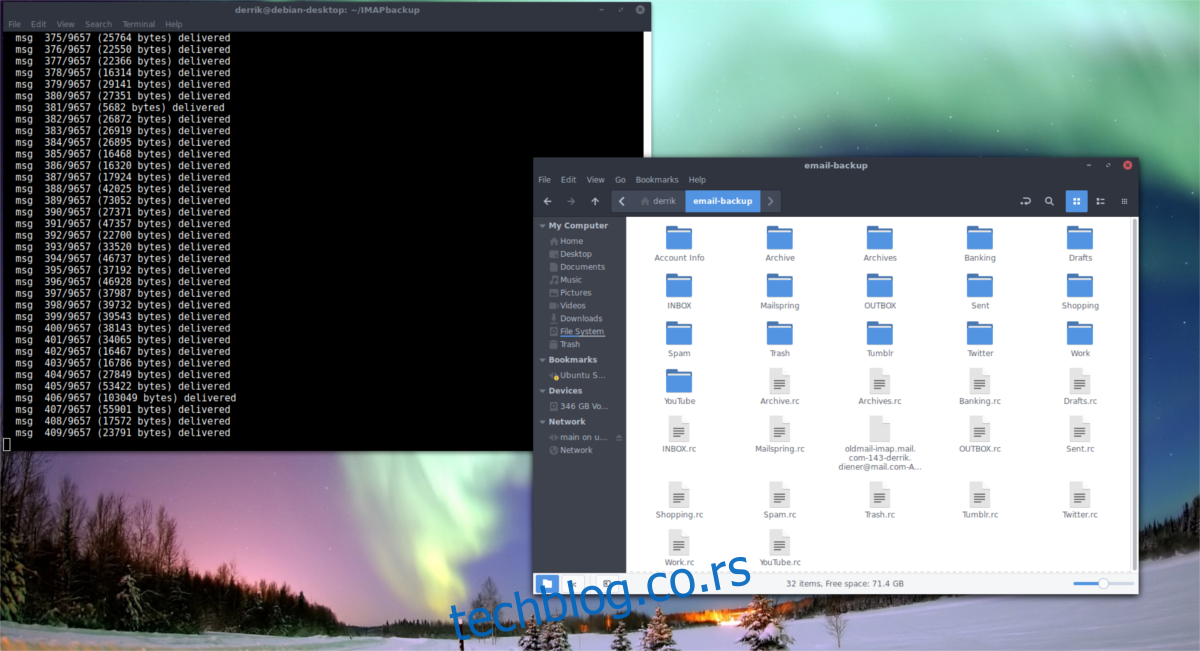
Preuzimanje elektronske pošte da biste napravili rezervnu kopiju je odlična ideja, posebno ako želite da uvek imate zapis o tome van mreže. Nažalost, ova preuzimanja nisu privatna i svako može lako da pročita vaše lične poruke ako dobije pristup vašem računaru. Ako želite da napravite šifrovanu arhivu rezervne kopije elektronske pošte, pratite ove korake. Prvo upotrebite tar da biste kreirali arhivu fascikle rezervne kopije elektronske pošte.
tar -jcvf email-backup.tar.bz2 email-backups
U zavisnosti od veličine fascikle ~/email-backups, komprimovanje može potrajati. Pustite alatku za kompresiju da radi i uskoro ćete imati novu arhivu sa svim vašim porukama. Odavde upotrebite alatku GnuPG da započnete šifrovanje.
gpg -c email-backup.tar.bz2
Pokretanje gpg -c će zatražiti od korisnika da postavi lozinku za novu arhivu šifrovanja. Koristite sigurnu lozinku koju možete zapamtiti. Za šifrovanje, kao i za kreiranje arhive, potrebno je vreme da se završi i što je veća rezervna kopija, duže će biti potrebno za njeno šifrovanje. Kada se proces GPG šifrovanja završi, primetićete datoteku email-backup.tar.bz2.gpg. Ovo je zaključana arhiva. Niko neće moći da pristupi ovoj datoteci bez šifre koju ste uneli. Potpuno je bezbedan, pa slobodno uzmite email-backup.tar.bz2.gpg i otpremite je na Dropbox, Google disk, kućne servere itd.
Sada kada je rezervna arhiva zaključana pomoću GPG-a, nemamo potrebe za nešifrovanom arhivom. Koristeći rm alat, izbrišite je.
rm email-backup.tar.bz2
Dešifrovanje elektronske pošte
Dakle, koristili ste GPG da zaključate i obezbedite rezervnu kopiju elektronske pošte. Kako to dešifrujete? Jednostavno! Otvorite terminal i upotrebite komandu GPG dešifrovanje da biste otključali arhivu.
gpg email-backup.tar.bz2.gpg
Kada se pokrene komanda za dešifrovanje, moraćete da unesete lozinku koju ste postavili. Kada to uradite, pojaviće se email-backup.tar.bz2. U ovom trenutku ćete moći da upotrebite komandu tar za izdvajanje poruka elektronske pošte iz arhive.
tar -xvf email-backup.tar.bz2